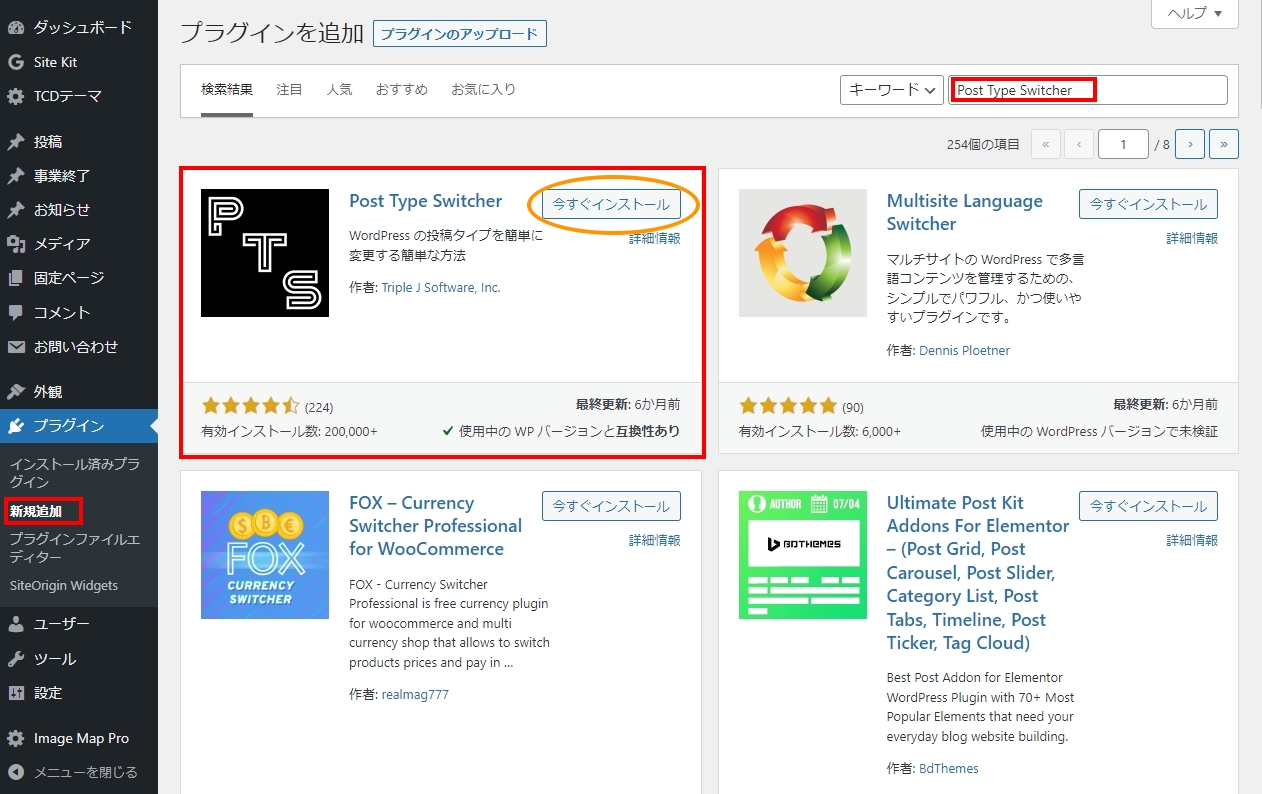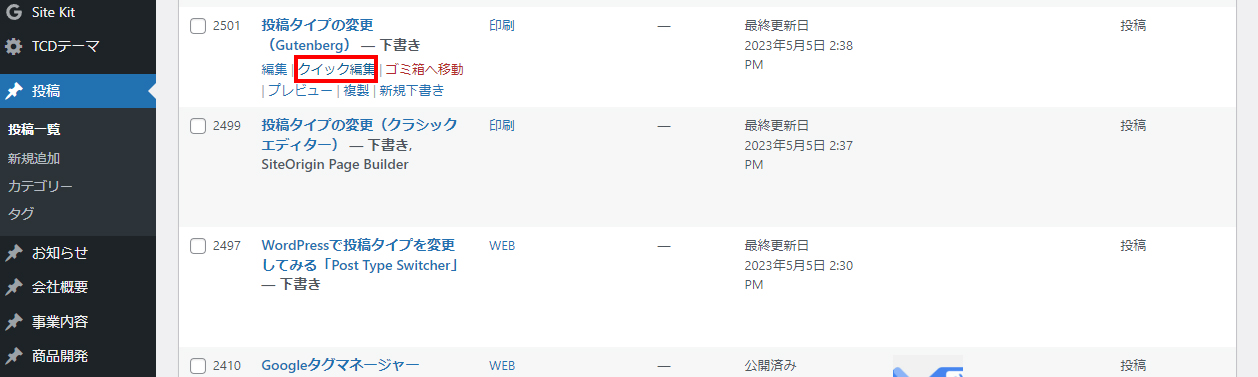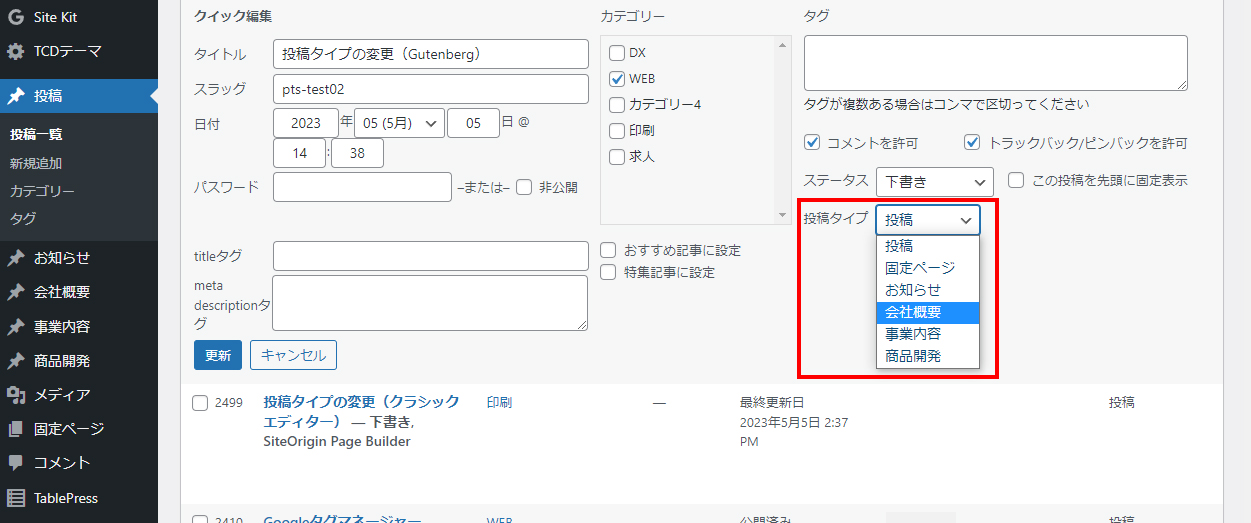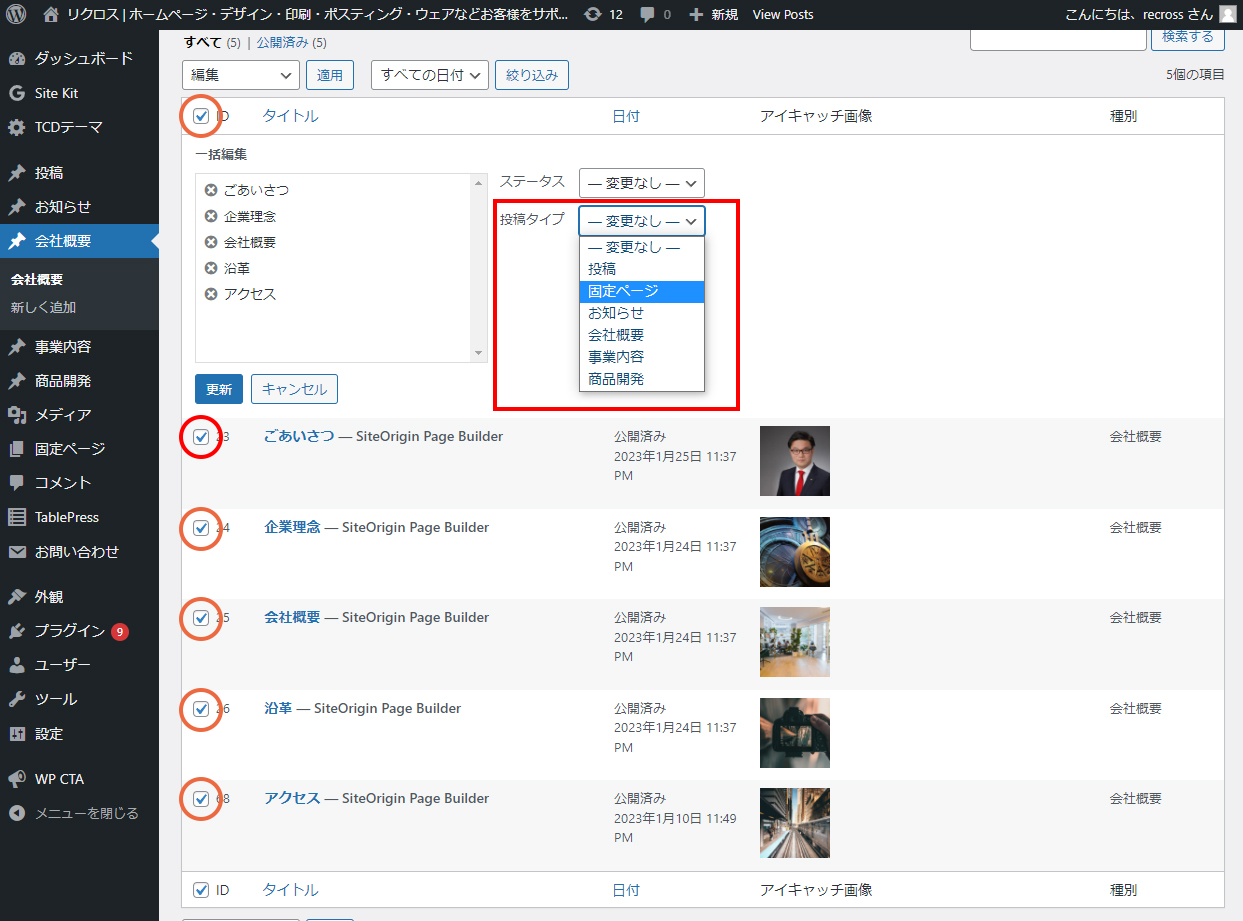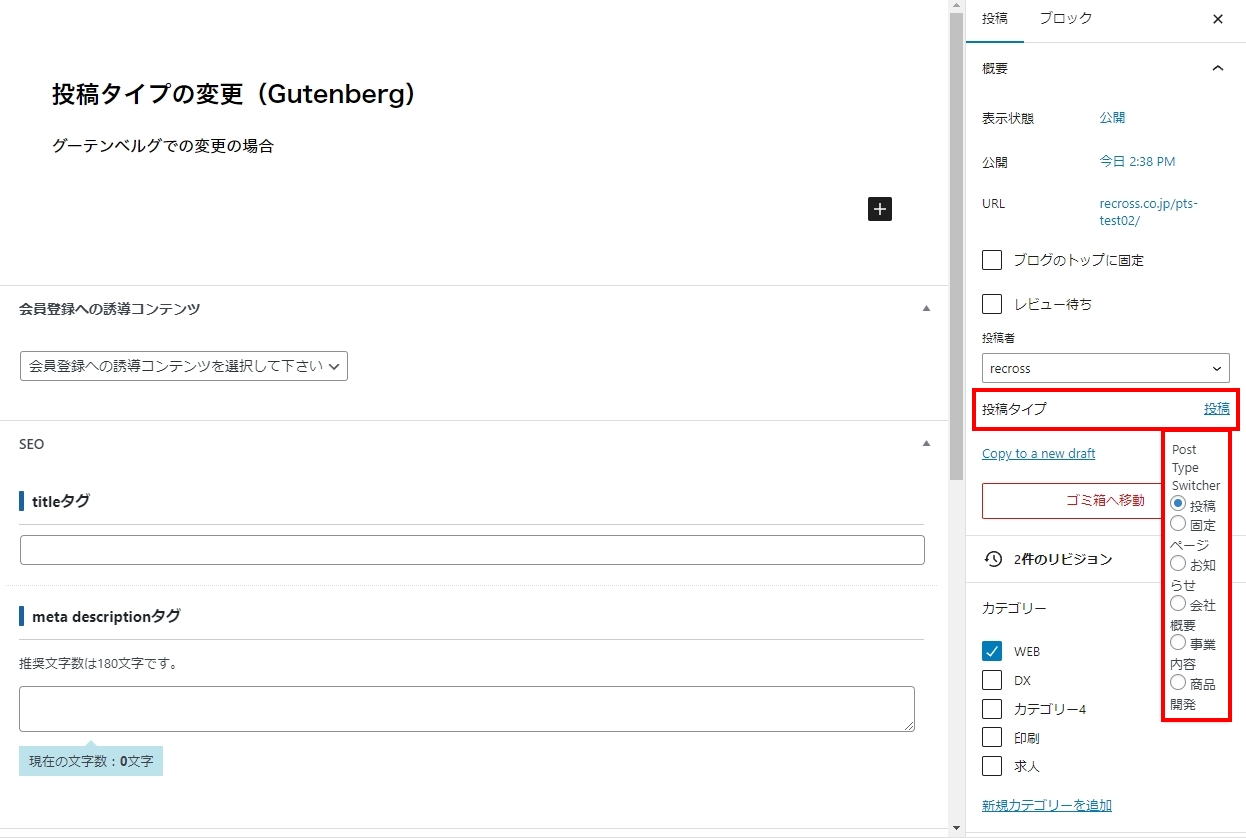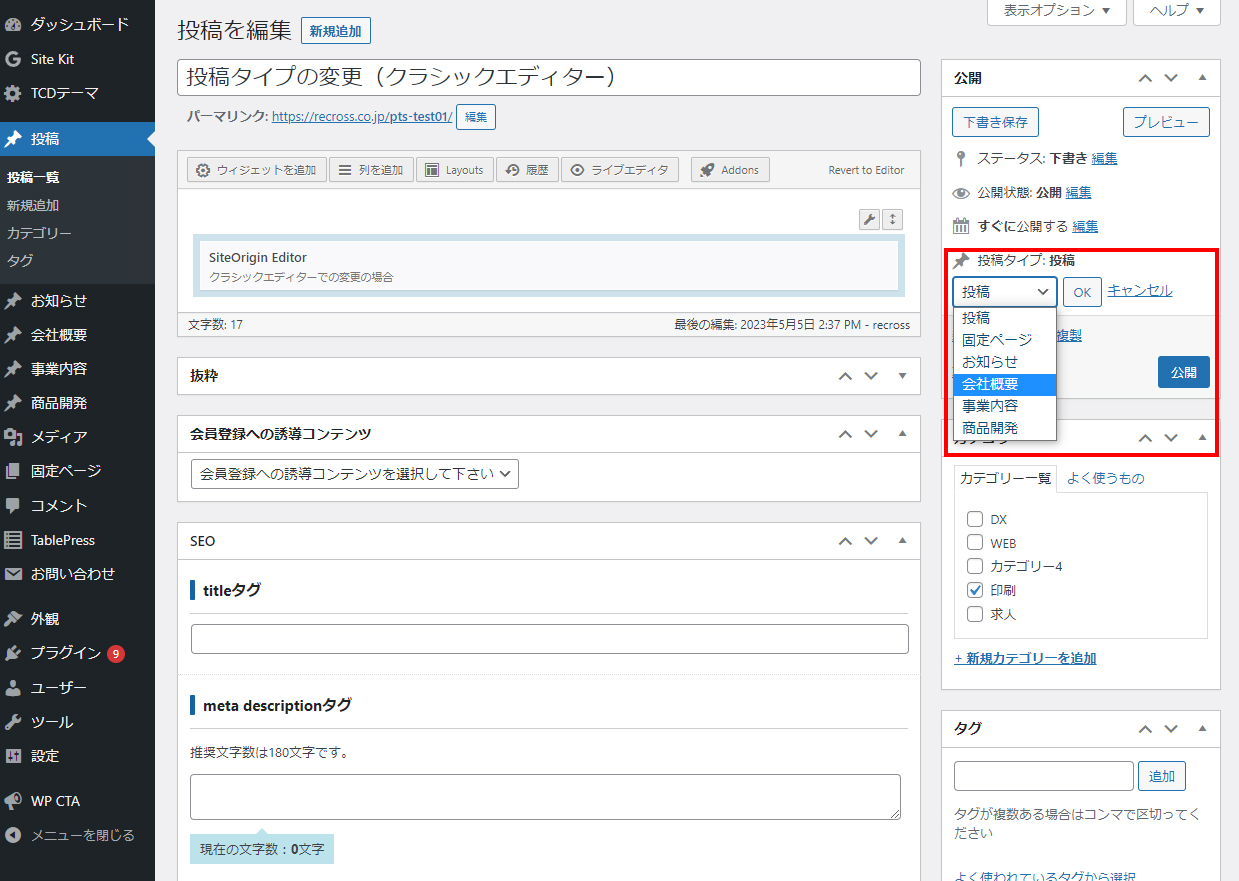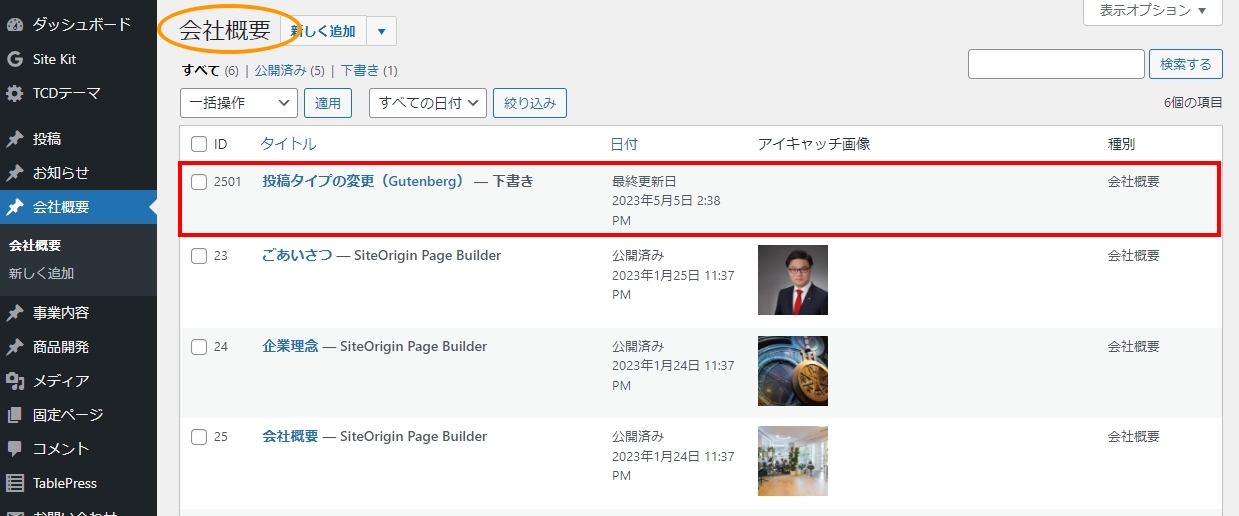WordPressの投稿タイプを変更する必要がある場合、Post Type Switcherという便利なプラグインで、既存の投稿を別の投稿タイプに変更することができます。
ワードプレス自体には投稿タイプを変更する機能を最初から搭載していないため、プラグインやFTPアクセスでのファイルの移動が必要になります。この記事では、プラグイン「Post Type Switcher」を使って、投稿タイプを変更していきます。
投稿タイプを変更しないといけないとき
・ワードプレスサイト自体を他のテーマ等にし、入れる想定のカスタム投稿タイプと違う投稿タイプを旧サイトで使用している場合は、投稿タイプの変更が必要になります。
・構築してきた記事や固定ページを、新たなカスタム投稿タイプへ記事自体をまるごと移動したいとき
Post Type Switcherをインストール
WordPress管理画面から、プラグインの新規追加で「Post Type Switcher」と検索をしてインストール、有効化します。
新規追加の検索で出てこない場合には、コチラからダウンロードし、wp-content/pluginsにインストールすることでも可能です。
クイック編集で投稿タイプを変更してみる
※カスタム投稿タイプのみならず、固定ページでもポストタイプスイッチャーは使用できます。
一括操作で移動する
一括で移動したい記事のチェック(✓)をすべてして、上部にある「一括操作→編集」で「適用」を選択します。
チェックした記事がどれであるかと、「投稿タイプ」の変更ができるようになりますので、移動したい投稿タイプを選択し「更新」をすることで一括の移動が可能です。
編集画面で移動操作する
Gutenberg(グーテンベルグ)の場合
「投稿」のタブの「投稿タイプ」から、移動したい先の投稿タイプを選択すると「Are you sure you want to change this from a '元の投稿タイプ' to a '移動先の投稿タイプ'?」と出ますので「OK」をし、下書き保存や公開をします。